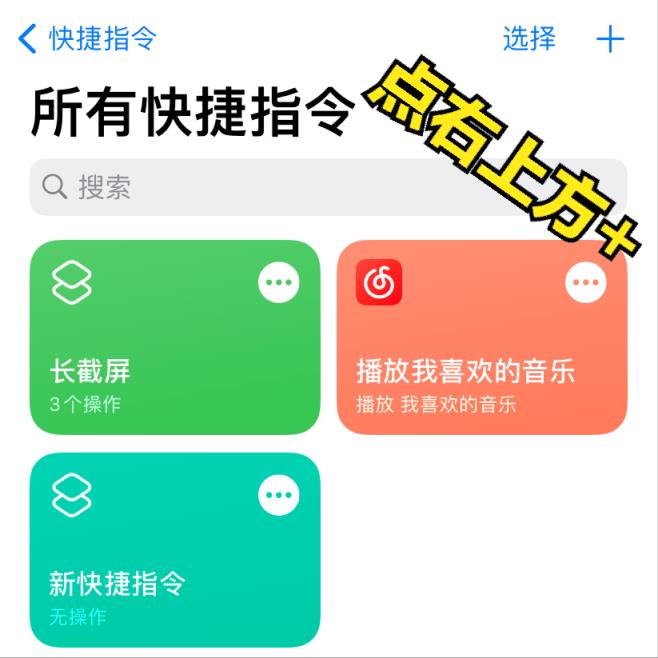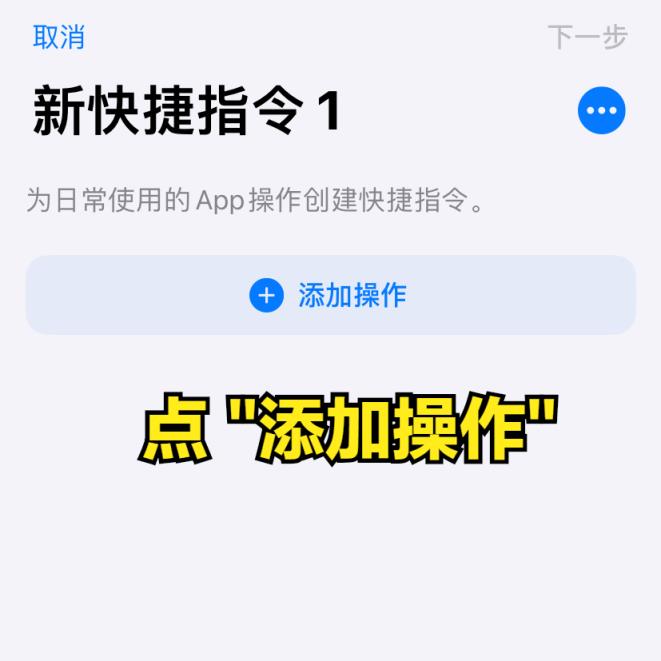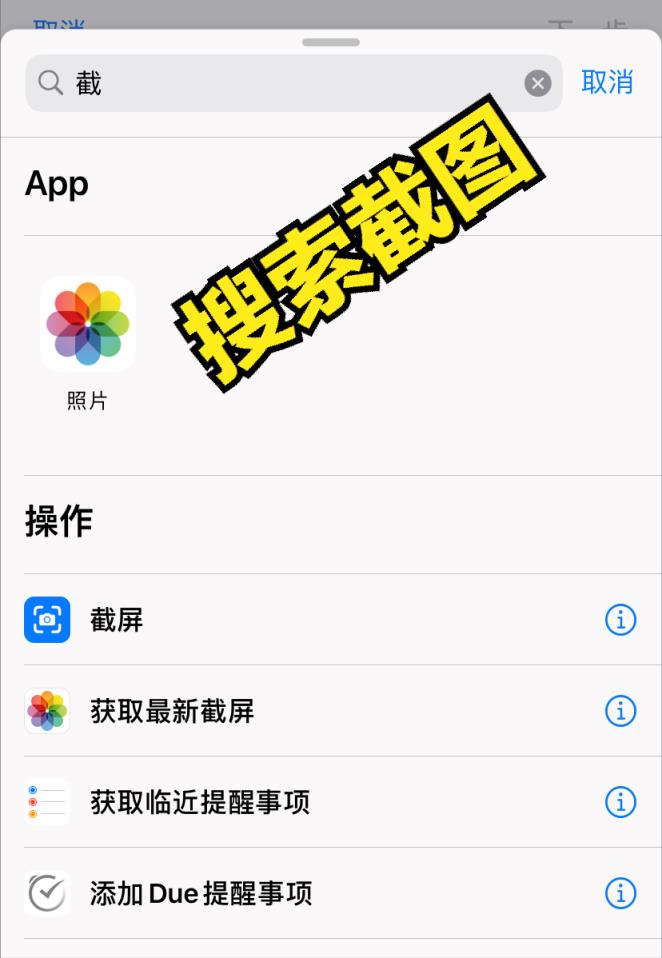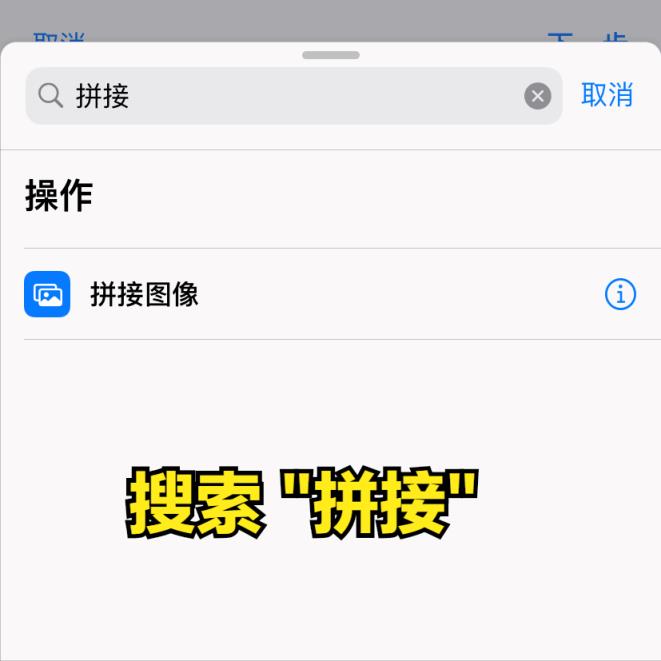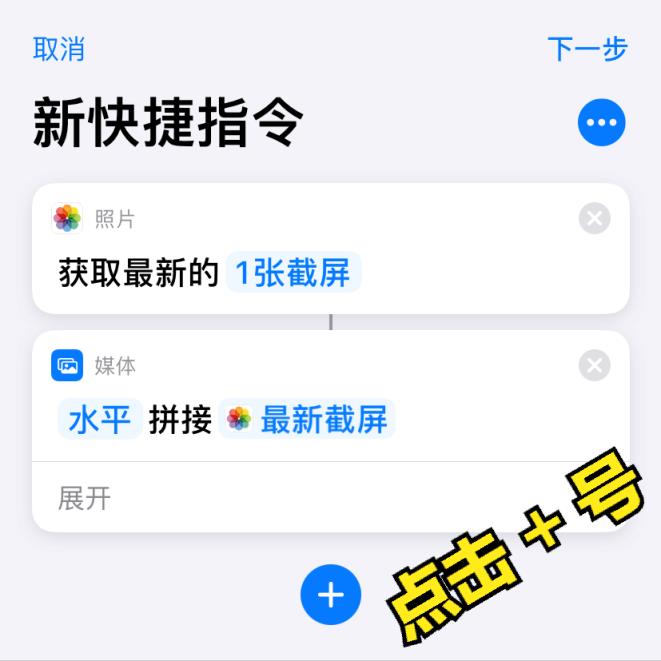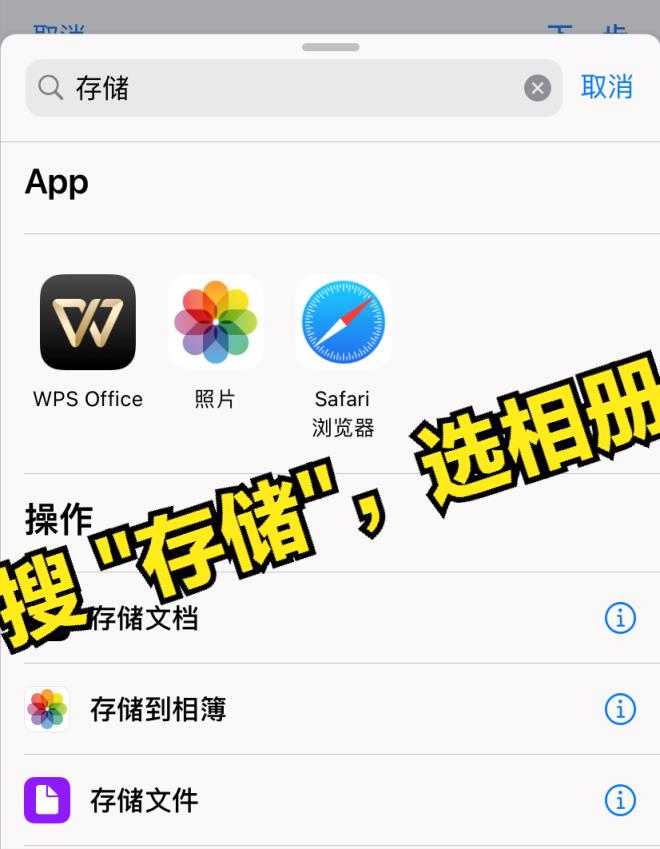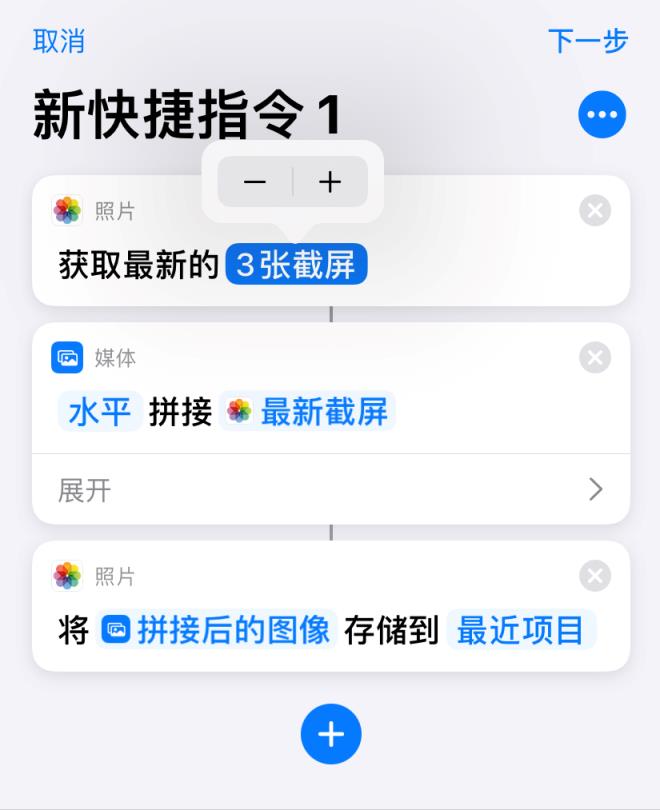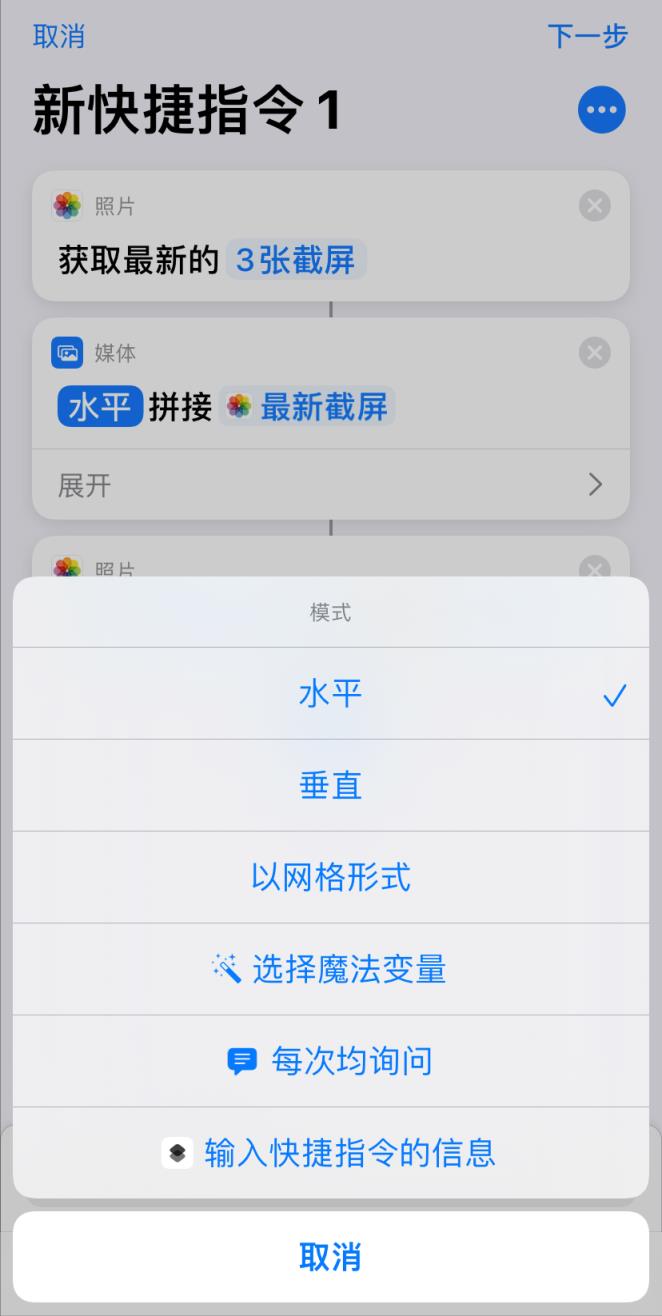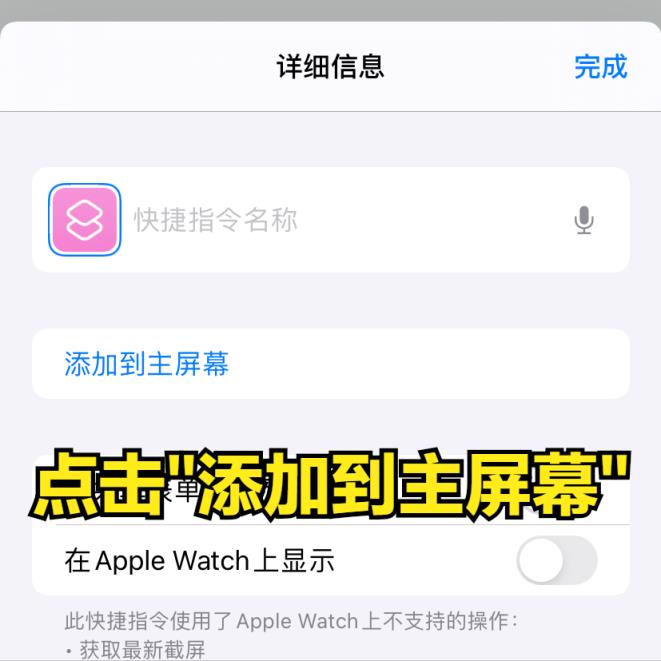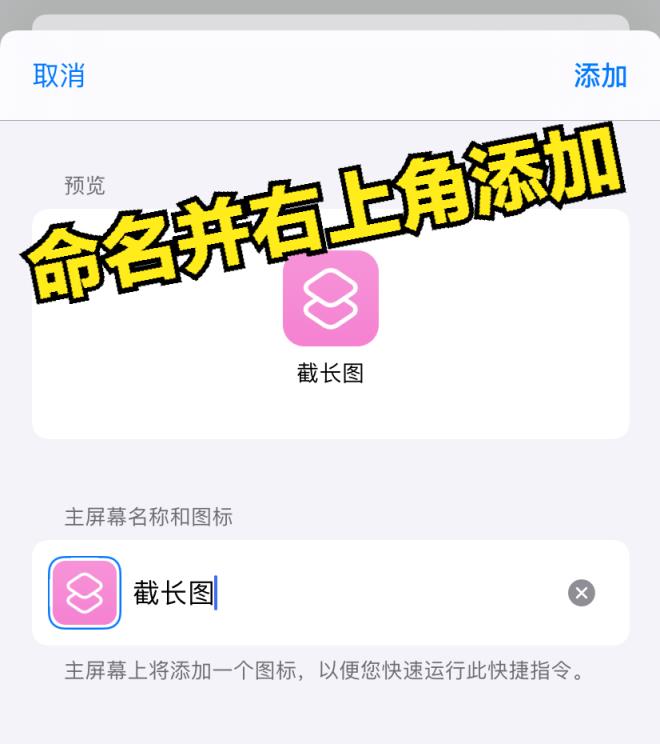手机截屏是我们经常会用到的一个手机功能,但有时候我们需要截下的内容一张截图截不完,那么我们就需要长截图。安卓手机有截长屏幕的功能,一键就可操作,iPhone手机在这方面稍微弱了一点,虽然不能直接截长屏,但是可以借助快捷操作完成长截图的指令,下面,就教大家怎么操作哦~
第一步,找到iPhone手机自带的 “快捷指令” ,并点击右上角+号进行添加新指令。
右上角+
点击添加操作,在弹出页面搜索截屏,点击“获取最新截屏”
添加操作
获取最新截屏
完成后,继续点击下方 + 号,在弹出的搜索框中搜索 “拼接”,并选择 “拼接图片”
完成后,继续点击下方+号,在弹出的搜索框中搜索 “存储”,并选择 “存储到相簿”
完成以上动作后,就可以开始调整长图的样式了,蓝色字的地方都是可以进行调整的;
① 我们首先设置下拼接长图的张数,大家可以根据需要设置,用到的时候随时+-调整即可;
② 拼接的长图的样式,可以是横着的长图,也可以是竖着的,大家日常用得比较多的应该是竖屏长图,那么我们点击水平,在弹出来的选项中选择 ” 垂直 “即可
完成上面的调整动作后,最后一步,点击右上角的…按钮,在弹出来的页面上点击添加到主屏幕,这时你可以自定义名称和图片,方便使用时辨认。
到这里,截长图的快捷指令就全部完成了,那么怎么使用呢?
1、先把需要拼接的内容截屏,为了美观可以在相册中裁剪网页边缘
2、点击屏幕中刚才新建的快捷指令图标。相册中最近的几张截屏会自动拼图存储在相册中(拼接几张图取决于你在设置的时候设置的数量哦);
3、截图的时候主要从下往上截图,这样拼接的时候才是正确的。
阅读前请先查看【免责声明】本文来自网络或用户投稿,本站仅供信息存储,若本文侵犯了原著者的合法权益,可联系我们进行处理。 转载请注明出处:https://qingcaohe.com/news/5613.html